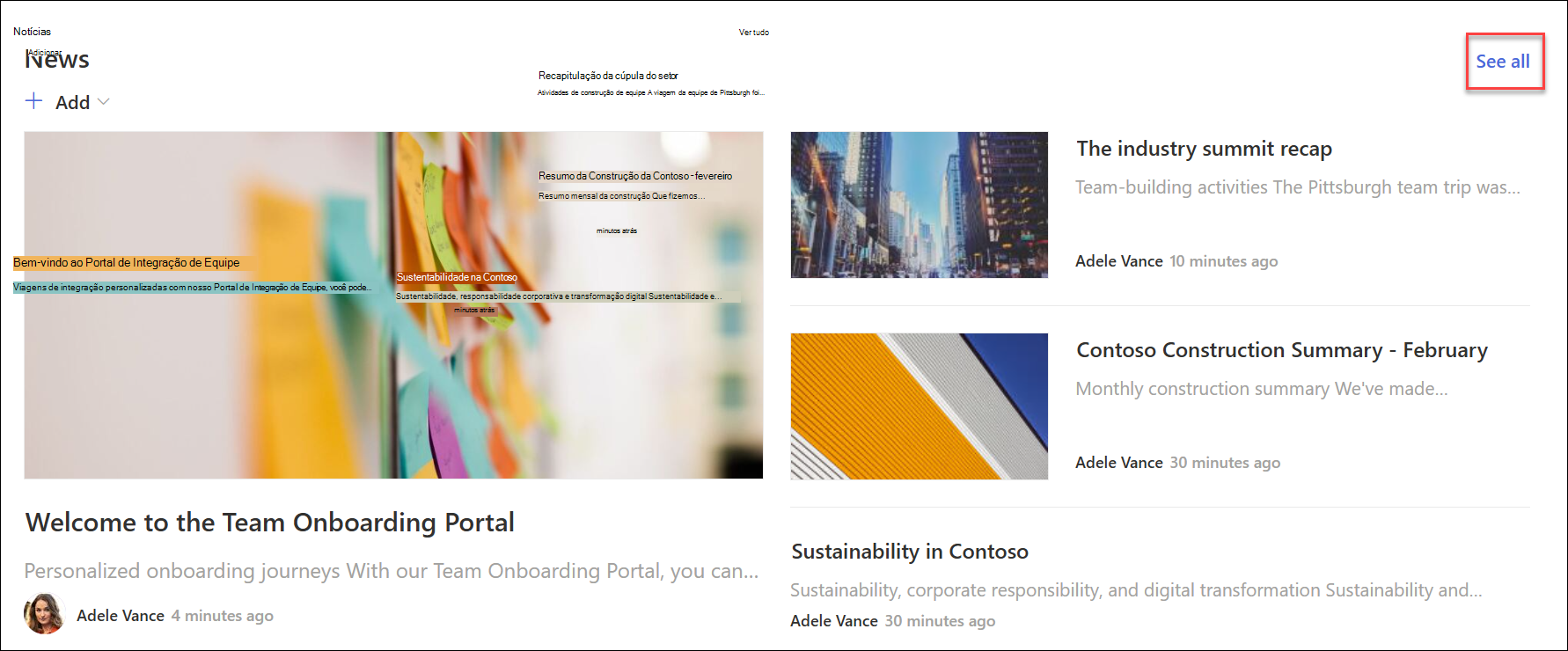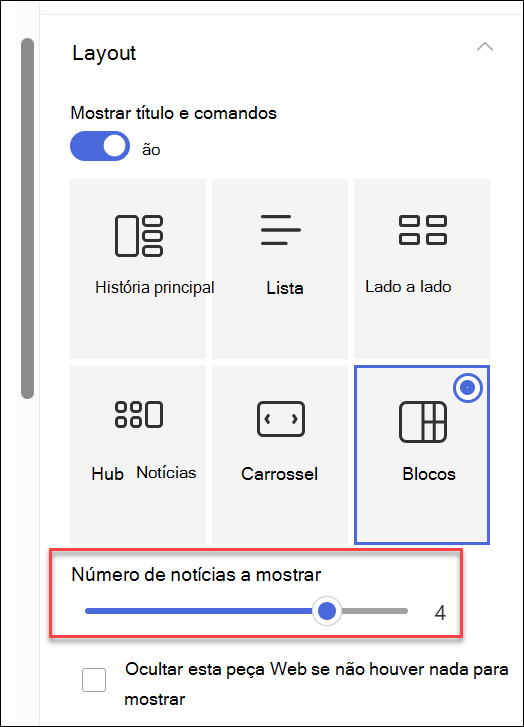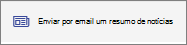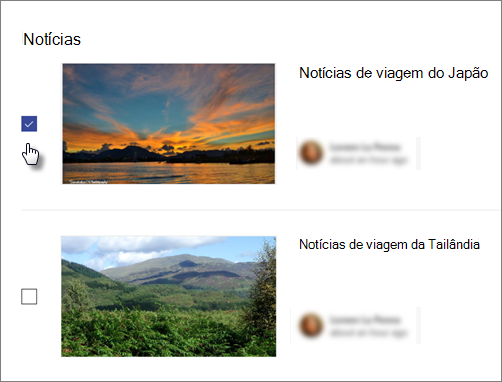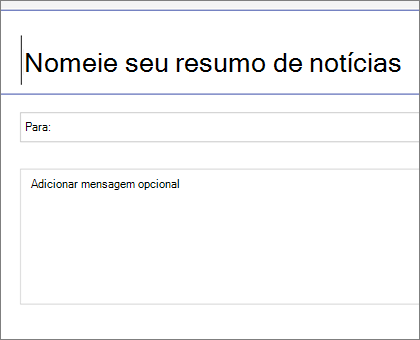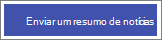Se utilizar a funcionalidade Notícias do SharePoint, sabe que pode manter a sua equipa atualizada, bem como interativá-la com histórias importantes ou interessantes no seu site de equipa ao criar publicações apelativas, como anúncios, notícias de pessoas, atualizações status e muito mais. Agora também pode agregar as suas notícias num resumo fantástico que pode enviar por e-mail, como uma newsletter por e-mail, mas sem o trabalho extra.
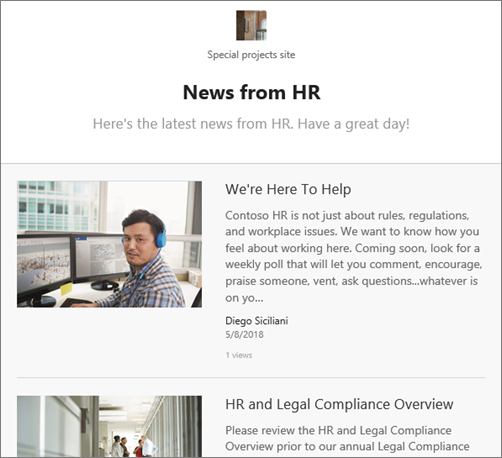
Observações:
-
Algumas funcionalidades são introduzidas gradualmente nas organizações que optaram por participar no programa Lançamento Direcionado. Isso significa que esse recurso pode ainda não estar disponível ou pode parecer diferente em relação ao que descrevemos nos artigos da Ajuda.
-
Qualquer pessoa com permissões de edição num site com notícias pode enviar um resumo de notícias por e-mail. Para alterar quem pode enviar um resumo de e-mail, tem de alterar as respetivas permissões de site.
-
Ainda não é possível efetuar alterações ao aspeto de imagens, área de cabeçalho ou área de resumo do e-mail.
Criar e enviar um resumo de notícias
-
Aceda à página que contém as notícias que pretende enviar num resumo.
Dicas:
-
Se quiser enviar notícias de mais do que um site, defina a fonte de notícias na peça Web de notícias para os sites pretendidos.
-
Não tem um site com notícias? Criar e partilhar notícias nos seus sites do SharePoint explica como adicionar notícias a um site. Se não vir páginas com notícias, adicione uma peça Web de notícias à sua página.
-
-
Na secção Notícias, selecione Ver tudo.
Observação: Se não vir a ligação Ver tudo , poderá não ter publicações de notícias suficientes para que a opção esteja disponível. Veja todos os programas apenas quando o número de notícias que publicou for maior do que o número de publicações definidas para mostrar na peça Web Número de notícias para mostrara opção da peça Web Notícias. Por exemplo, se tiver apenas 2 notícias publicadas e definir a opção para apresentar 4, não terá uma ligação Ver tudo na secção de notícias. Pode alterar o número de notícias a mostrar nasecção de esquema do painel de propriedades da peça Notícias.
-
Selecione Email um resumo de notícias.
-
Utilizando as caixas de verificação à esquerda, selecione as notícias que pretende incluir no seu resumo.
-
Na parte inferior direita do ecrã, selecione Seguinte.
-
Introduza um nome para o seu resumo na caixa Título. Este título também será o assunto do seu e-mail. Em seguida, adicione os destinatários na caixa Para: . Pode introduzir nomes individuais ou nomes de grupos.
-
No canto inferior direito do ecrã, selecione Enviar resumo de notícias.
Os destinatários receberão um e-mail com as notícias selecionadas.
Observações:
-
O resumo de notícias é guardado como uma página na biblioteca Páginas, mas esta página não se destina a utilização direta. Contém apenas as informações necessárias para gerar o e-mail de resumo de notícias.
-
As miniaturas de cada item de notícias no resumo são pedidas com um tamanho grande e só são incorporadas no e-mail se o utilizador que envia o resumo tiver acesso à miniatura.